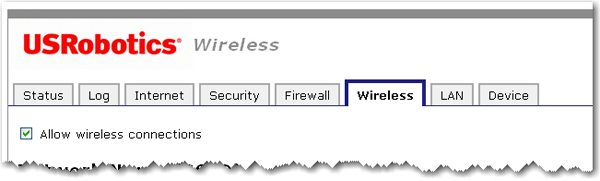
Hinweis: Wenn Sie Ihre Wireless-Sicherheitseinstellungen mithilfe von SecureEasySetup konfiguriert haben, führt die Änderung des Network Name (Netzwerkname) oder anderer Sicherheitseinstellungen für Ihren Router dazu, dass die Verbindung von Wireless-Clients mit dem Router getrennt wird.
In diesem Bereich können Sie die Wireless-Sicherheitsfunktionen aktivieren. Sie sollten unbedingt eine Form von Wireless-Sicherheit aktivieren, damit keine nicht autorisierten Clients auf Ihr Netzwerk zugreifen können.
Hinweis: Alle Wireless-Geräte, die Sie in Ihr Netzwerk einbinden möchten, müssen die gleichen Wireless-Sicherheitseinstellungen (einschließlich Kennwort oder Schlüssel) verwenden, die auch für Ihr Wireless-Netzwerk gelten.
Um die Wireless-Funktionen des Routers zu aktivieren, müssen Sie das Kontrollkästchen Allow wireless connections (Wireless-Verbindungen zulassen) markieren.
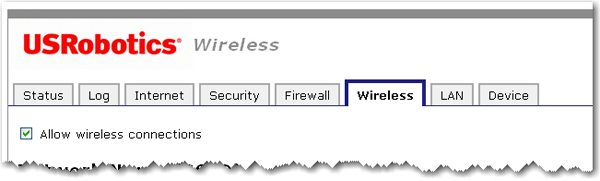
Der bei Network name (SSID) angegebene Name wird von Wireless-Clients zur Verbindung mit Ihrem Router benötigt.
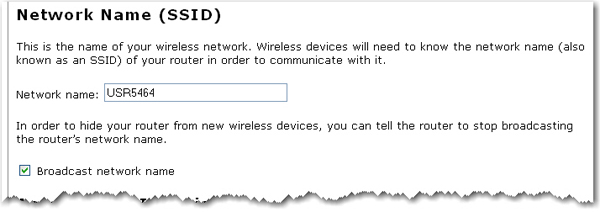
Der standardmäßige Network name des Routers lautet USR5464. Wenn Sie mehrere Wireless Ndx Router unabhängig verwenden möchten, müssen Sie einen eindeutigen Netzwerknamen für jeden Router festlegen.
Hinweis: Wenn Sie über mehrere Wireless Ndx Router verfügen, die Sie unabhängig verwenden möchten, benötigt jeder Router einen eindeutigen Netzwerknamen.
Wählen Sie
wenn Wireless-Geräte Ihren Router bei einem Site-Scan erkennen sollen.
Wenn Sie die Option Broadcast network name (Netzwerknamen übertragen) deaktivieren, können Wireless-Geräte Ihr Wireless-Netzwerk während eines Site-Scans nicht erkennen. Für Geräte muss dann der Netzwerkname (SSID) Ihres Routers manuell angegeben werden, damit eine Verbindung hergestellt werden kann.
Wenn Sie den Router in der Öffentlichkeit verwenden und nicht möchten, dass Wireless-Clients gemeinsam auf Dateien oder Drucker zugreifen können, aktivieren Sie Access point isolation (Access-Point-Isolierung). Wenn das Kontrollkästchen aktiviert ist, können alle Wireless-Clients nur auf das Internet zugreifen. Sie können diese Funktion beispielsweise an öffentlichen Hotspots, etwa in Cafés oder Hotels, aktivieren. Diese Option ist standardmäßig deaktiviert.
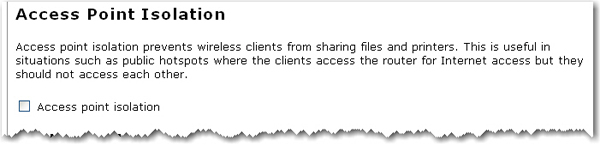
Der Bridge Mode (Bridge-Modus) dient zum Herstellen einer Wireless-Verbindung zwischen zwei isolierten Netzwerken. Wenn diese Funktion aktiviert ist, können Wireless-Clients keine Verbindung zum Router herstellen. Die Bridge-Funktion wird verwendet, wenn Sie zwei Netzwerke oder zwei Gruppen von verdrahteten Clients, jeweils mit eigenem Router oder Wireless Access Point, verbinden möchten, die zu weit voneinander entfernt sind, um eine Ethernet-Kabelverbindung herzustellen. Beispielsweise kann so in zwei Wohnungen gemeinsam auf Netzwerk-Ressourcen zugegriffen werden, ohne dass diese mit Kabeln verbunden sind.
Standardmäßig ist dieser Modus deaktiviert und der Router befindet sich im Access Point-Modus, in dem er Wireless-Verbindungen akzeptiert.
Wenn Sie den Bridge-Modus und die WDS Restrictions (Wireless-Einschränkungen) für den Wireless Router aktivieren, wird zu einem weiteren Wireless Router oder Access Point eine Bridge hergestellt und Wireless-Clients können nicht auf das Wireless-Netzwerk zugreifen. Dieses Verfahren wird zum Verbinden von zwei Netzwerken in verschiedenen Gebäuden eingesetzt. Für jeden Wireless Router oder Access Point muss die MAC-Adresse des anderen Geräts in der Wireless-Einschränkungstabelle eingetragen sein.
Im Bridge-Modus können Sie nur die folgenden Verschlüsselungsmethoden nutzen: WPA (PSK), WEP open (WEP offen), WEP shared (WEP freigegeben) oder None (Keine). Als Verschlüsselungsarten stehen zur Auswahl: TKIP oder AES, jedoch nicht TKIP and AES.
Hinweis: Im Bridge-Modus bietet der Wireless Ndx Router keine Unterstützung für Wi-Fi Multimedia (WMM).
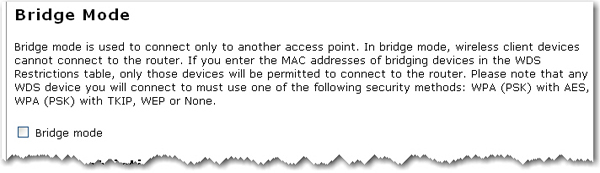
Hinweis: Klicken Sie auf Save (Speichern), um alle neuen Einstellungen zu übernehmen, und starten Sie den Router nach Abschluss aller Änderungen neu.
Router und Access Points von USRobotics sind WDS-fähig (Wireless Distribution System), d. h. ein Wireless Router oder Access Point kann direkt eine Verbindung zu einem anderen Wireless Router oder Access Point herstellen und gleichzeitig Wireless-Clients den Netzwerkzugriff ermöglichen.
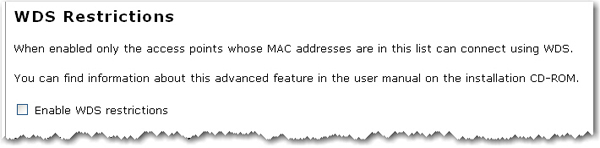
Wenn Sie Enable WDS restrictions (Wireless-Einschränkungen aktivieren) auswählen, müssen Sie die MAC-Adressen der Wireless Router oder Access Points eingeben, die eine Verbindung mit diesem Router herstellen sollen, und auf Add (Hinzufügen) klicken.
Um eine vorhandene WDS-Zuordnung zu löschen, klicken Sie auf die Schaltfläche Delete (Löschen) neben der MAC-Adresse.
WDS ermöglicht die Verwendung mehrerer Access Points oder Wireless Router zur Verbindung mehrerer separater Netzwerke miteinander. Durch die Verbindung eines Access Points oder Wireless Routers mit jedem Netzwerk und Aktivierung der Funktion WDS können die Wireless-Clients in der näheren Umgebung eine Verbindung zum drahtlosen Netzwerk herstellen, während gleichzeitig eine Bridge zu einem anderen, weiter entfernten Access Point oder Wireless Router aufgebaut wird. Beim Wireless Router und Wireless-Produkt, zu denen eine Bridge hergestellt werden soll, müssen derselbe Kanal, derselbe Network Name (SSID) (Netzwerkname (SSID)) und dieselben Wireless-Sicherheitseinstellungen ausgewählt werden. Außerdem muss die MAC-Adresse des anderen Geräts in der Wireless-Einschränkungstabelle eingetragen werden Durch Aktivierung der Option WDS Restrictions (Wireless-Einschränkungen) können Sie die MAC-Adressen des Access Points oder Wireless Routers eingeben, die dann eine Verbindung zu jedem Punkt des von Ihnen eingerichteten drahtlosen Netzwerks herstellen können. Dadurch wird genau eingeschränkt, wer Zugriff auf das drahtlose Netzwerk erhält.
Bei diesem Wireless-Netzwerktyp kann der Durchsatz auf der Bridging-Seite reduziert sein. Deshalb sollten per Bridge verbundene Router oder Access Points, die auch Wireless-Clients die Verbindung zum Netzwerk ermöglichen, nicht für hohes Datenaufkommen verwendet werden. Dieser Netzwerktyp eignet sich z. B. für Sicherheitskameras, für Netzwerkzugang in Bereichen eines Gebäudes, die nicht verkabelt werden können, oder zur Bereitstellung eines temporären Netzwerks in Konferenzräumen.
Wenn Sie den Bridge mode (Bridge-Modus) und die Wireless-Einschränkungen für den Wireless Router aktivieren, wird zu einem weiteren Wireless Router oder Access Point eine Bridge hergestellt und Wireless-Clients können nicht auf das Wireless-Netzwerk zugreifen. Dieses Verfahren wird zum Verbinden von zwei Netzwerken in verschiedenen Gebäuden eingesetzt. Für jeden Wireless Router oder Access Point muss die MAC-Adresse des anderen Geräts in der Wireless-Einschränkungstabelle eingetragen sein.
Die WDS-Verbindungen des Routers bieten keine Unterstützung für WPA2 (PSK) , RADIUS-Sicherheitsmethoden oder die Verschlüsselungsoptionen TKIP and AES.
Wenn Ihr Router mit einer der folgenden Sicherheitsmethoden und Verschlüsselungsarten eingerichtet ist, sollten alle WDS-Verbindungen zum Router WPA-PSK (TKIP) verwenden:
WPA2 (PSK) mit TKIP und AES
WPA2 (PSK) mit TKIP
WPA (PSK) mit TKIP und AES
WPA (PSK) mit TKIP
Wenn Ihr Router mit einer der folgenden Sicherheitsmethoden und Verschlüsselungsarten eingerichtet ist, sollten alle WDS-Verbindungen zum Router WPA (PSK) mit AES verwenden:
WPA2 (PSK) mit AES
WPA (PSK) mit AES
In beiden Fällen wird die Pass phrase (das Kennwort, häufig auch Netzwerkschlüssel, Schlüssel oder Pre-shared Key genannt), die Sie für die Wireless-Sicherheit in Ihrem Router angegeben haben, auch als Pre-shared Key (PSK) für WDS-Verbindungen verwendet. Alle Wireless-Clients, die eine Verbindung zum Router herstellen, sollten jedoch weiterhin dieselbe Sicherheitsmethode und Verschlüsselungsart verwenden, die Sie im Router konfiguriert haben.
Diese Option ist standardmäßig deaktiviert. Zum Aktivieren dieser Funktion markieren Sie das Kontrollkästchen neben Enable WMM (Wi-Fi Multimedia) (WMM aktivieren,Wi-Fi Multimedia-Modus). Die anderen Geräte, mit denen Sie eine Verbindung herstellen, um diese Funktion zu verwenden, müssen ebenfalls WME unterstützen, und die WMM-Funktion muss an diesen Geräten aktiviert sein.
WME ermöglicht die Funktion Quality of Service (QoS; Dienstqualität), die für Multimedia-Anwendungen wie Voice-over-IP (VoIP) und Video verwendet wird. Dadurch erhalten Netzwerkpakete von Multimedia-Anwendungen Vorrang vor normalen Datennetzwerkpaketen, und die Multimedia-Anwendungen werden reibungsloser und fehlerfreier ausgeführt.

Nach der Aktivierung von WMM können Sie die Option Enable no-acknowledgement (Nicht-Bestätigung aktivieren) auswählen. Die Nicht-Bestätigung bezieht sich auf die Bestätigungsrichtlinie auf MAC-Ebene. Das Aktivieren der Nicht-Bestätigung kann zu einem effizienteren Durchsatz, jedoch höherer Fehleranfälligkeit in einer von Störungen geprägten Hochfrequenz-Umgebung.
Ist WMM aktiviert, können Sie auch Enable APSD (Automatic Power Save Delivery) (APSD (Automatic Power Save Delivery) aktivieren) auswählen. APSD regelt den Funkbetrieb von batteriebetriebenen Geräten unter bestimmten Bedingungen und schont somit die Batterien. APSD ermöglicht ein längeres Leitstrahl-Intervall, bis eine Anwendung, die ein kurzes Paketaustauschintervall erfordert, startet. Voice Over Internet Protocol (VoIP) ist ein Beispiel für eine Anwendung, die ein kurzes Paketaustauschintervall erfordert. APSD beeinträchtigt nur dann den Funkbetrieb und die Batterielebensdauer, wenn der Wireless-Client ebenfalls APSD unterstützt.
Hinweis: Der 802.11n-Modus unterstützt kein WMM, und MAXg (125 Mbps) für die Option Acceleration (Beschleunigung) ist nicht kompatibel mit WMM. Zum Aktivieren von WMM müssen Sie den 802.11n-Modus auf Off (Aus) und die Option Acceleration (Beschleunigung) auf 54g+ (Xpress™) setzen.
Die Felder in diesem Bereich gelten für erweiterte Wireless-Funktionen, die meistens nicht geändert werden müssen. Wenn Sie Änderungen an diesen Einstellungen vornehmen wollen, sollten Sie die Standardeinstellungen notieren, bevor Sie die Änderungen vornehmen. Bei Problemen können Sie dann jederzeit die Änderungen wieder rückgängig machen.
Die Steuerkanäle und sekundären Nebenkanäle sind nur relevant, wenn Ihr Router bei einer Frequenzbandbreite von 40 MHz arbeitet und unter 802.11n mode (802.11n-Modus) die Option Automatic (Automatisch) eingestellt wurde.
Für US-Kanäle:
Steuerkanal |
Seitenband |
Nebenkanal |
|---|---|---|
1–7 |
Unteres |
Kanalnummer + 4 |
5–11 |
Oberes |
Kanalnummer - 4 |
Für europäische Kanäle:
Steuerkanal |
Seitenband |
Nebenkanal |
|---|---|---|
1–9 |
Unteres |
Kanalnummer + 4 |
5–13 |
Oberes |
Kanalnummer - 4 |
Beispiel: Wenn für den Steuerkanal 1 eingestellt ist, wird der Nebenkanal auf Kanal 5 übertragen. Die Gesamtbandbreite der Signale auf Kanal 1 und Kanal 5 entspricht 40 MHz.
Beispiel: Wenn für den Steuerkanal 11 eingestellt ist, wird der Nebenkanal auf Kanal 7 übertragen. Die Gesamtbandbreite der Signale auf Kanal 11 und Kanal 7 entspricht 40 MHz.
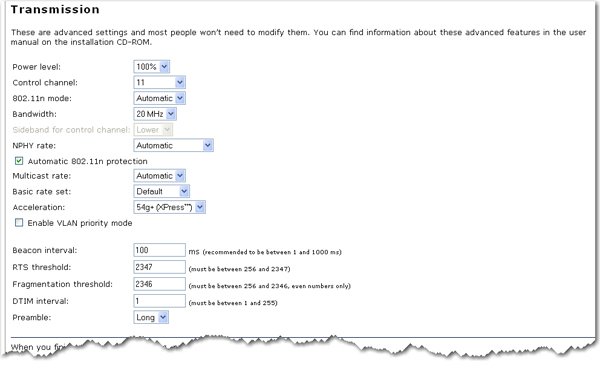
Power level (Leistungsstärke): Wählen Sie im Dropdown-Menü 100%, 50% oder 25% aus. Die Leistungsstärke legt die Stärke des Wireless-Signals fest, das der Router überträgt. Unter Umständen sollten Sie einen niedrigeren Wert einstellen, wenn Sie in einem Bereich wohnen, in dem sich Ihr Wireless-Signal mit anderen Wireless-Netzwerken überlappt, und Sie die Interferenzen reduzieren wollen.
Control Channel (Steuerkanal): Legt den Kanal fest, den der Router nutzt. Bei Störungen oder Problemen mit dem Wireless-Netzwerk kann ein Kanalwechsel unter Umständen helfen. Sie sollten die Einstellung Automatic (Automatisch) für den Steuerkanal beibehalten, um Interferenzen mit benachbarten Netzwerken zu vermeiden.
802.11n mode (802.11n-Modus): Es stehen die Optionen Automatic (Automatisch) und Off (Aus) zur Auswahl. Mit Automatic wird die 802.11n-Unterstützung aktiviert, mit der Option Off wird sie deaktiviert.
Bandwidth (Bandbreite): Geben Sie hier die Frequenzbandbreite an, entweder 20 MHz oder 40 MHz (Zweikanal), die der Router verwendet, wenn für 802.11n mode (802.11n-Modus) die Option Automatic (Automatisch) festgelegt wurde. Wenn der Router andere benachbarte Wireless-Netzwerke erkennt, arbeitet er mit 20 MHz, um Interferenzen zu vermeiden. Werden keine anderen benachbarten Wireless-Netzwerke erkannt, arbeitet der Router mit 40 MHz.
Sowohl im Betrieb mit 20 MHz als auch mit 40 MHz bestimmt der Router mithilfe der dynamischen Kanalauswahl die besten Kanäle für die Übertragung, wenn für 802.11n mode (802.11n-Modus) die Option Automatic (Automatisch) festgelegt wurde. So wird der optimale Betrieb gewährleistet.
NPHY rate (NPHY-Rate): Legen Sie hier die Rate für die physikalische Schicht (NPHY) fest. Diese Raten sind nur relevant, wenn für 802.11n mode (802.11n-Modus) die Option Automatic (Automatisch) festgelegt wurde.
Automatic 802.11n protection (Automatischer 802.11-Schutz): Wenn Sie diese Option auswählen, verwendet der Router RTS/CTS (Request to Send/Clear to Send), um die Leistung in gemischten 802.11-Umgebungen zu verbessern. Wenn die Option deaktiviert ist, wird die 802.11-Leistung in den meisten Fällen gesteigert. Die anderen 802.11-Modi (802.11b usw.) sind dann sekundär.
54g mode: Bei 54g mode (54g-Modus) haben Sie die Auswahl zwischen Automatic (Automatisch), 802.11g Performance (802.11g-Leistung) und 802.11b Only (Nur 802.11b). Diese Option ist nur sichtbar, wenn für 802.11n mode (802.11n-Modus) die Einstellung Off (Aus) festgelegt wurde.
Legacy rate (Legacy-Rate): Dies ist die Wireless-Verbindungsrate, mit der die Daten an Ihr Wireless-Netzwerk übertragen und von diesem empfangen werden. Diese Option ist nur sichtbar, wenn für 802.11n mode (802.11n-Modus) die Einstellung Off (Aus) festgelegt wurde.
Multicast rate (Multicast-Rate): Geben Sie hier die Rate an, mit der Multicast-Pakete im Wireless-Netzwerk gesendet und empfangen werden. Multicast-Pakete senden eine einzelne Nachricht an Empfänger einer definierten Gruppe. Beispiele für Multicast-Anwendungen sind Tele- und Videokonferenzen sowie Gruppen-E-Mails. Eine hohe Multicast-Rate kann die Leistungsfähigkeit von Multicast-Funktionen erhöhen. Die Raten werden in Mbps angegeben. Sie haben die Wahl zwischen Automatic, 1, 2, 5,5, 6, 9, 11, 12, 18, 24, 36, 48 und 54.
Basic rate set (Grundlegende Übertragungsrate): Wählen Sie hier die grundlegende Rate aus, die der Wireless-Client unterstützen muss. Zur Auswahl stehen die Optionen Default (Standard), All (Alle) und 1 & 2 Mbps.
Acceleration (Beschleunigung): Wählen Sie None (Keine) oder 54g+ (Xpress™) aus. Diese Optionen legen normale Geschwindigkeitsraten oder beschleunigte Raten fest. Für größte Kompatibilität legen Sie für den Modus 54g+ (Xpress™) fest. Stellen Sie None (Keine) ein, wenn mit älteren 802.11b/g-Geräten Probleme auftreten. MAXg (125 Mbps) funktioniert nur mit MAXg Wireless-Clients.
Enable VLAN priority mode (VLAN-Vorrang): In diesem Modus gewährt der Router Paketen über VLAN-Tags Vorrang.
Beacon interval (Leitstrahlintervall): Der Zeitraum zwischen Leitstrahlübertragungen. Der Leitstrahl ist im Grunde genommen der Herzschlag eines Wireless-Clients oder Routers. Er sendet ein Signal aus, dass das Netzwerk noch aktiv ist. Dieser Wert muss auf 1 bis 1000 Millisekunden eingestellt werden. Das standardmäßige Leitstrahlintervall beträgt 100 ms.
RTS threshold (RTS-Schwelle): Die RTS-Schwelle gibt die Mindestgröße in Byte an, für die der RTS/CTS-Mechanismus (Request to Send/Clear to Send) verwendet wird. In einem Netzwerk mit erheblichen Funkstörungen oder zahlreichen Wireless-Geräten auf demselben Kanal kann die Reduzierung der RTS-Schwelle dazu beitragen, Frame-Verluste zu begrenzen. Die RTS-Schwelle ist standardmäßig auf 2347 Byte eingestellt. Dies ist der Höchstwert.
Fragmentation threshold (Fragmentierungsschwelle): Dies ist der maximale Wert, den der Router beim Senden von Daten in Paketen erreicht, bevor die Pakete in Fragmente zerteilt werden. Wenn Sie Probleme beim Senden von Daten haben, liegt dies normalerweise daran, dass im Netzwerk Datenverkehr stattfindet und die zu übertragenden Daten kollidieren. Dies kann dadurch behoben werden, dass die Daten in Fragmente zerlegt werden. Je niedriger die Fragmentierungsschwelle ist, desto kleiner muss ein Paket sein, bevor es in Fragmente zerlegt wird. Beim Höchstwert (2346) ist die Fragmentierung im Prinzip deaktiviert. Sie sollten diesen Wert nur ändern, wenn Sie ein erfahrener Benutzer sind.
DTIM Interval (DTIM-Intervall): Mit diesem Parameter wird der Zeitraum konfiguriert, nach dessen Ablauf zwischengespeicherte Broadcast- und Multicast-Frames an die Wireless-Clients übermittelt werden. Dies ermöglicht es Mobilstationen, Strom zu sparen. Wenn Sie mit Anwendungen arbeiten, die Broadcast- oder Multicast-Frames zur Datenübermittlung verwenden, sollten Sie das DTIM-Intervall auf 1 einstellen, um die Verzögerung für den Echtzeit-Datenverkehr zu minimieren (beispielsweise für Multicast-Audio- und Multicast-Video-Streams).
Preamble (Präambel): Hier legen Sie die Länge des CRC-Blocks (Cyclic Redundancy Check) für die Kommunikation zwischen dem Router und Wireless-Clients fest. Die Präambel besteht aus den Feldern Synchronization (Synchronisierung) und Start Frame Delimiter (SFD). Das Synchronisierungsfeld wird verwendet, um die Übermittlung eines Frames an Wireless-Stationen anzuzeigen, die Frequenz des Radiosignals zu messen und bei Bedarf Korrekturen vorzunehmen. Das SFD-Feld am Ende der Präambel markiert den Beginn des Frames.
Wenn sich in Ihrem Netzwerk keine 802.11b-Geräte befinden, können Sie für die Art der Präambel die Option Short (Kurz) festlegen, um optimale Leistung zu erzielen. Die Option Long Preamble (Lange Präambel) sollten Sie verwenden, wenn sowohl 802.11g- als auch 802.11b-Geräte in Ihrem Netzwerk vorhanden sind.
Hinweis: Klicken Sie auf Save (Speichern), um alle neuen Einstellungen zu übernehmen, und starten Sie den Router nach Abschluss aller Änderungen neu.